Goland 开发插件安装
Posted bookyao
tags:
篇首语:本文由小常识网(cha138.com)小编为大家整理,主要介绍了Goland 开发插件安装相关的知识,希望对你有一定的参考价值。
我自己的设置的主题界面如下:

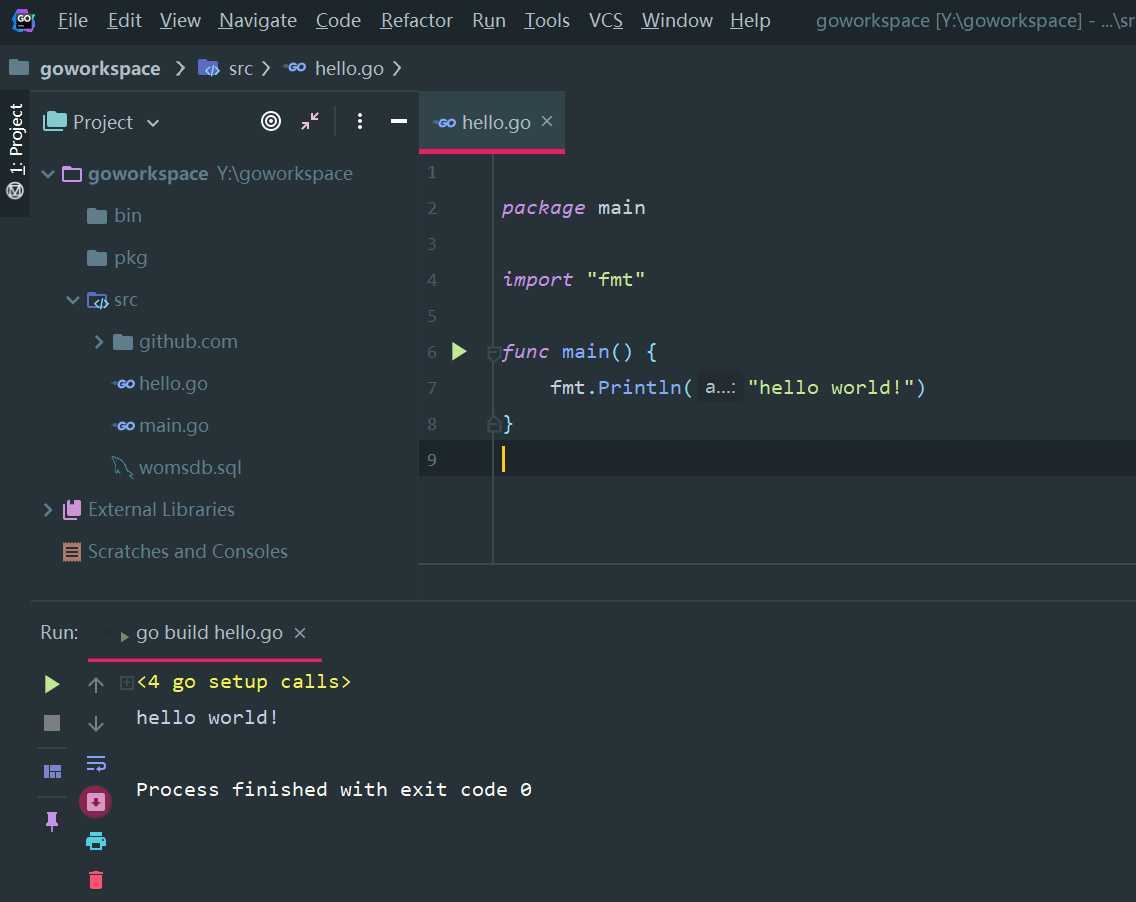
主题插件安装
主题插件选择 Material Theme UI。
我安装的 Goland 是 2019.2.3 的版本。安装方法如下:
Goland ---> File ---> Setting ---> Plugins
输入 Material ,就会弹出 Material Theme UI, 选择 Install, 会自动安装好。如下:

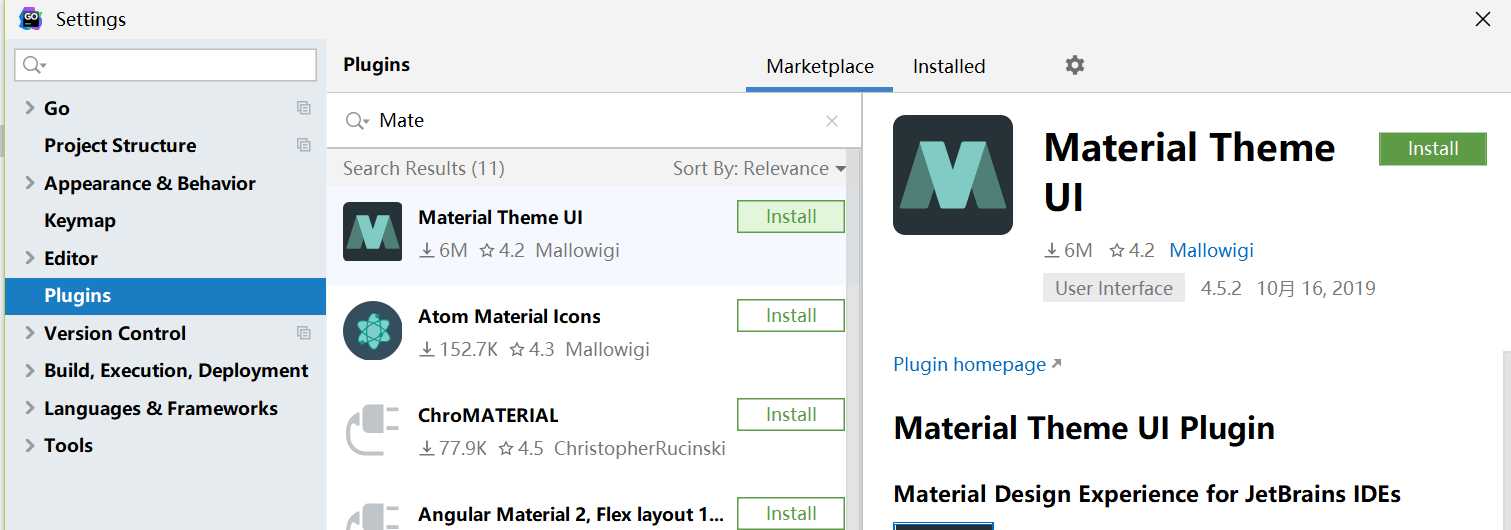
安装好后,提示重启 Goland, 重启后,来到 Material Theme UI的欢迎界面。如下:

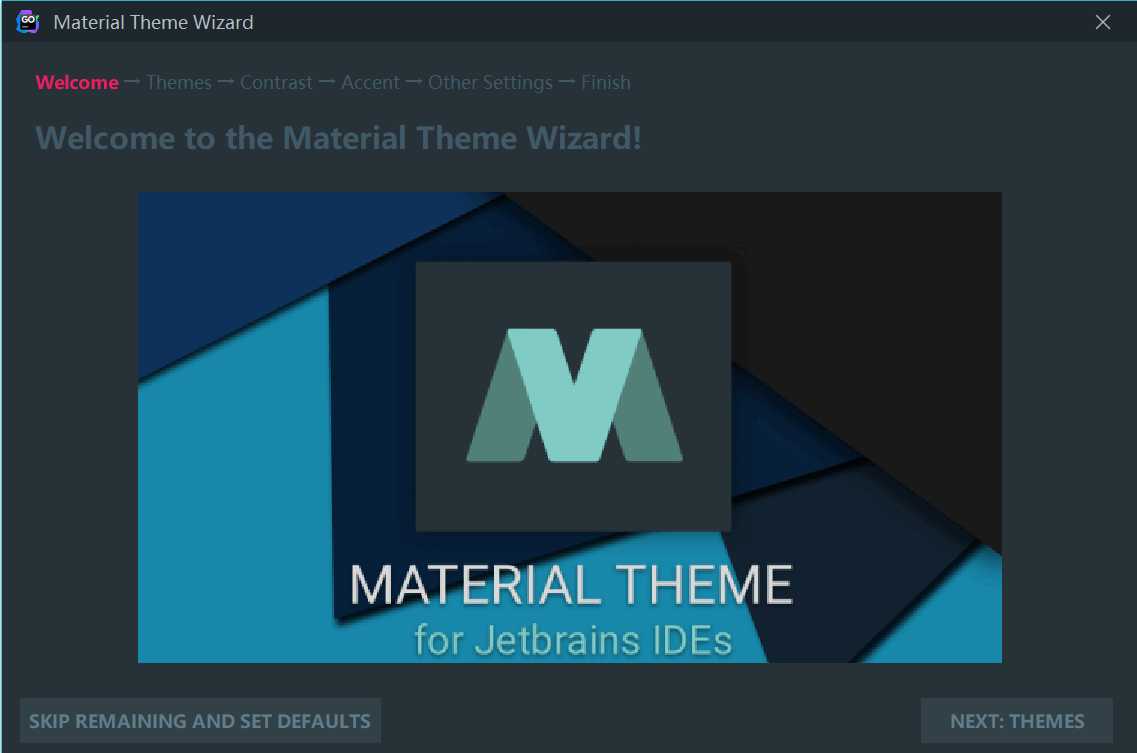
直接点击 Next,最后点击 Start Using Goland,如下:

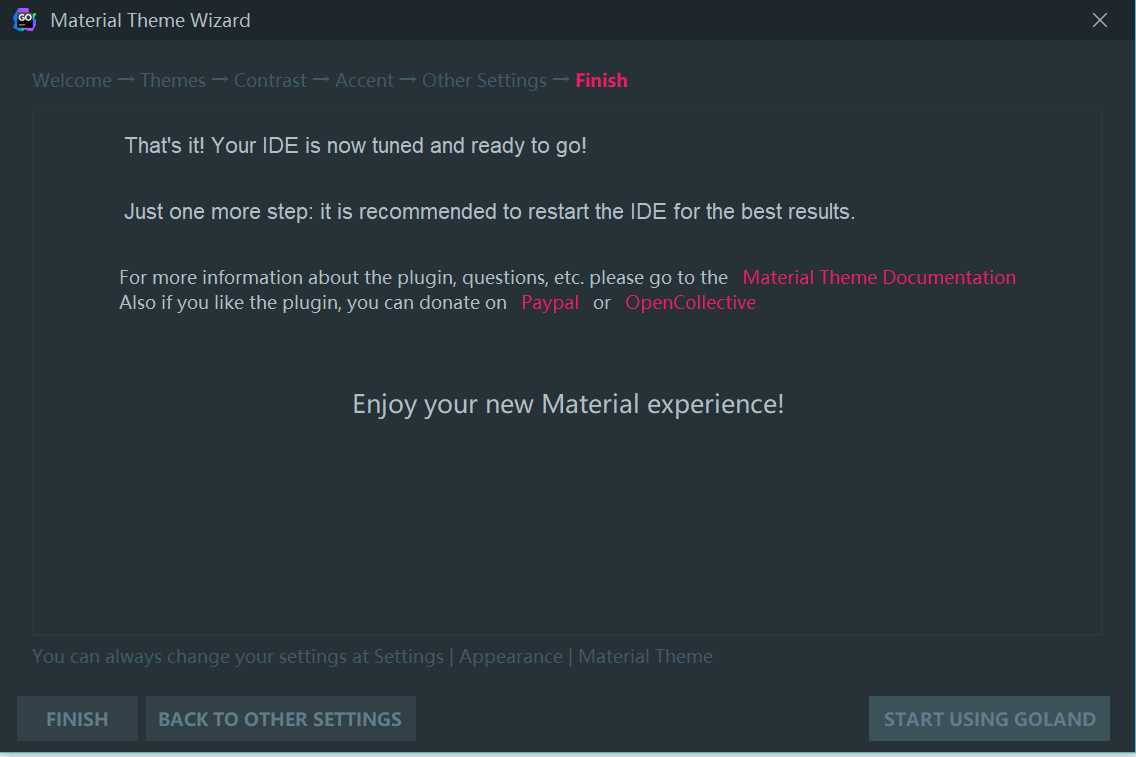
主题选择
安装好 Material Theme UI 之后,要选择具体主题,如下:
Goland ---> File ---> Editor ---> Color Scheme ---> General
默认的 Scheme 是 Default, 这里可根据自己喜好设置,我选择主题 Oceanic,如下:
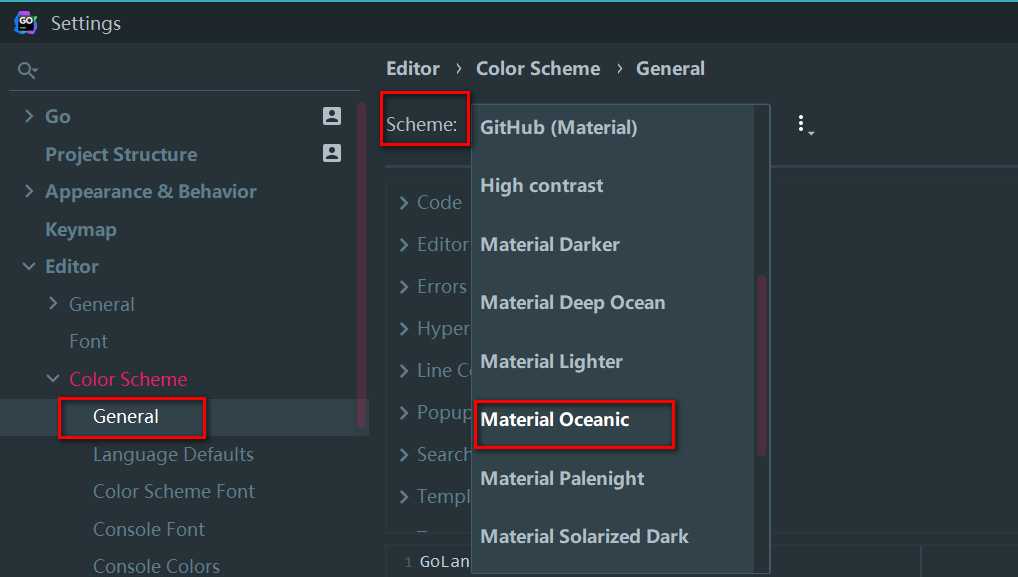

后续可根据自己的情况,配置,字体,字体大小,行间距等。
我的屏幕比较小,字体大小和行间距设置了一下,其他配置建议默认即可。如下:

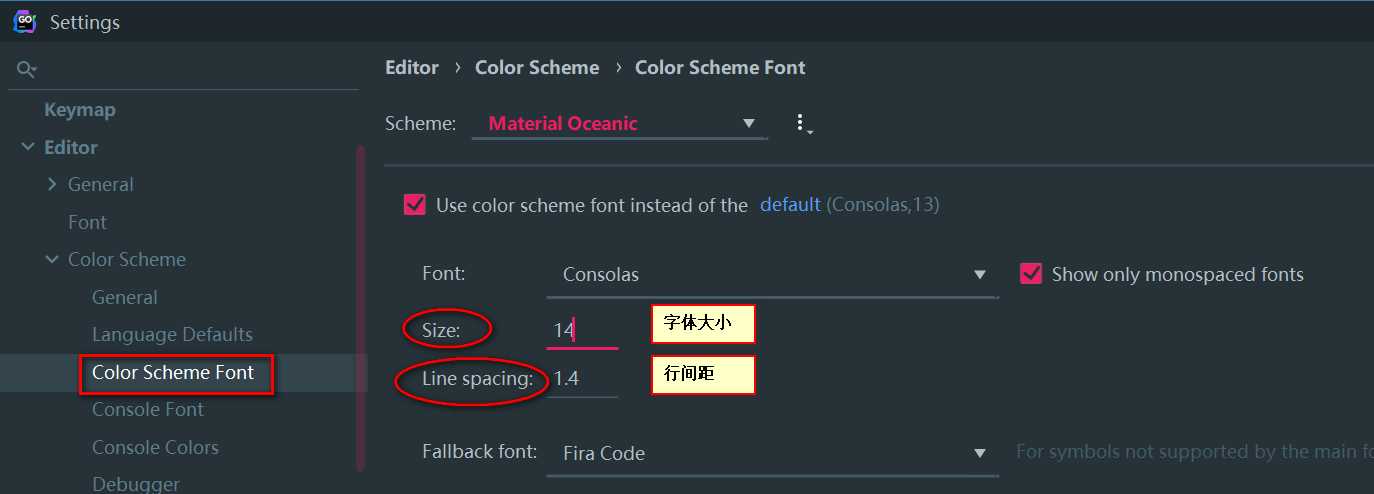
至此, Goland 主题界面安装完成, 就开始你的go开发之旅吧。加油, go go go !
以上是关于Goland 开发插件安装的主要内容,如果未能解决你的问题,请参考以下文章